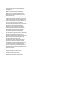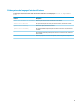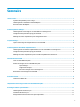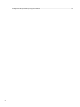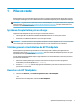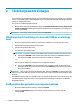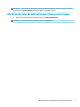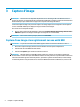HP ThinUpdate - Administrator's Guide
3 Capture d'image
REMARQUE : Cette fonction est disponible uniquement sur les clients légers HP sous Windows. Vous ne
pouvez pas capturer une image HP ThinPro à l'aide de HP ThinUpdate. Consultez le manuel de l'administrateur
de HP ThinPro pour plus d'informations à propos de la capture d'une image HP ThinPro.
La fonction Capture d'image vous permet de capturer une image depuis un client léger HP et de l'enregistrer
sur une unité USB, utilisable pour déployer l'image sur d'autres clients légers.
Pour ouvrir l'écran de capture d'image :
▲ Dans le menu principal de HP ThinUpdate, sélectionnez Capture this thin client's image and save it to a
USB drive (Capturer une image du client léger et l'enregistrer sur une unité USB).
REMARQUE : Pour revenir au menu principal, sélectionnez Précédent.
Capture d'une image et enregistrement sur une unité USB
ATTENTION : Ce processus formate l'unité USB et supprime toutes les données existantes sur celle-ci.
1. Dans l'écran Capture d'image, sélectionnez l'état du ltre d'écriture après le déploiement.
2. Sélectionnez une unité USB locale dans la liste.
3. Sélectionnez Capturer, puis suivez les instructions à l'écran.
REMARQUE : Windows détecte l'unité USB formatée comme une unité de 1 Go qui utilise le système de
chiers FAT32. La raison étant que l'unité USB est formatée en deux partitions. La partition FAT32 contient les
instructions de démarrage. Une deuxième partition, qui utilise le système de chiers NTFS, contient l'image.
La deuxième partition n'est pas visible sur les versions de Windows antérieures à Windows 10, version 1703.
4 Chapitre 3 Capture d'image